다운로드하는 동안 iOS 12 / 12.1 업데이트를 중지하는 2 가지 방법
새로운 iOS 12가 출시 된 이후로 많은 사용자iOS를 업데이트하려고합니다. 당신이 그들 중 하나 일 가능성이 있습니다! 하지만 새로운 버전의 iOS에 동의하지 않으면 사용중인 이전 버전으로 되돌아가는 편이 낫습니다. 필요하지 않으면 언제든지 업데이트 프로세스를 중단 할 수 있습니다. 업데이트가 이미 완료된 경우 iOS 11로 다시 돌아가거나 프로세스 중에 마음이 바뀐 경우 다운로드 한 펌웨어를 삭제하여 절차를 중간에서 중지하십시오. 그래서, iOS 12 / 12.1 업데이트를 취소하는 방법, 절차는 아래에 언급되어 있습니다.
1 부 : 다운로드하는 동안 iOS 12 / 12.1 업데이트를 취소하는 방법
iOS를 확실하게하지 않고 업데이트하기 시작하면저장 용량이 충분하거나 백업을 잊어 버린 경우 해당 파일을 보호하기 위해 중간 절차를 취소해야합니다. 그러나 중도에서 그러한 절차를 취소하는 것은 쉽지 않습니다. 당신이 제대로하고 있는지 확인해야합니다. 그렇다면 다운로드하는 동안 iOS 12 업데이트를 취소하는 방법은 무엇입니까? 절차는 다음과 같습니다.
1 단계 : 다운로드 한 iOS 12 펌웨어 삭제
내가 이전에 말했듯이, 그것은 항상 매우OS 변경에 대한 어려운 결정. 많은 사람들이 정확한 절차를 알지 못하거나 준비를하지 않고 그것을 시도하고 결국에는 끔찍한 결과에 직면합니다.
기본적으로 이러한 상황에서는 장치를 보호하기 위해 업데이트를 모두 중지하는 것이 가장 좋습니다. 하지만이를 위해서는 iOS 12 업데이트를 중지하는 방법을 알아야합니다.
1. iPhone으로 이동하여 설정으로 이동하십시오.
2. "소프트웨어 업데이트"라는 옵션을 찾아 상태를 확인하십시오. 3 단계 : 이제 탭하세요.
3. 소프트웨어 다운로드가 완료되면 "나중에"를 눌러 업데이트를 연기합니다.

4. 이제 설정으로 다시 이동하십시오.
5. 이제 "일반"을 통해 "iPhone 저장소"를 열어야합니다. 이전 버전의 iOS에서는 "스토리지 및 iCloud 사용"이라고합니다.
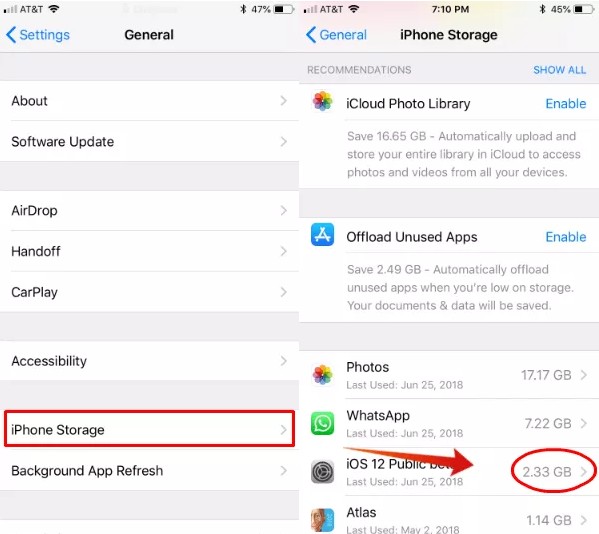
6 : 이제 iOS 12를 찾으면 "소프트웨어 업데이트"페이지로 이동하여 업데이트를 삭제할 수 있습니다.
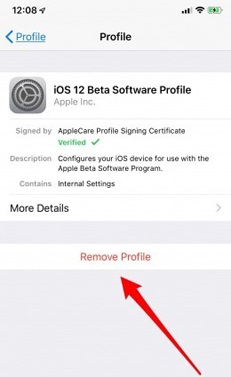
iPhone에서 소프트웨어 업데이트를 중지하는 방법입니다. 이 절차는 업데이트 중간에 멈춘 상태이거나 실제로 업데이트가 필요 없다고 결정한 경우 효과적이며 효과적입니다. 그러면 업데이트를 완전히 중지하고 다른 옵션을 사용할 수 있습니다. 업데이트를 완료 한 다음 이전 버전의 iOS로 되돌리려면 시간이 많이 걸리며 복잡합니다.
2 단계 : iOS 12의 자동 업데이트 사용 중지
iOS의 자동 업데이트를 사용하면 대부분의 사람들이자극적. 이 새로운 기능의 기능은 iOS 기기의 백그라운드에서 사용 가능한 모든 업데이트를 자동으로 다운로드하고 할 때까지 계속해서 알림을 보내 설치합니다.
따라서 이러한 알림 및 전체 업데이트 프로세스로 인해 문제가있는 경우 iOS 12 업데이트를 비활성화하는 방법을 배워야합니다. 다음 단계를 배우십시오.
1. iPhone을 열고 설정으로 이동하십시오.
2. 그런 다음 "iTunes & App Store"로 이동하십시오.
3. 이제 "자동 다운로드"라는 옵션을 찾아 내부의 "업데이트"를 꺼야합니다.
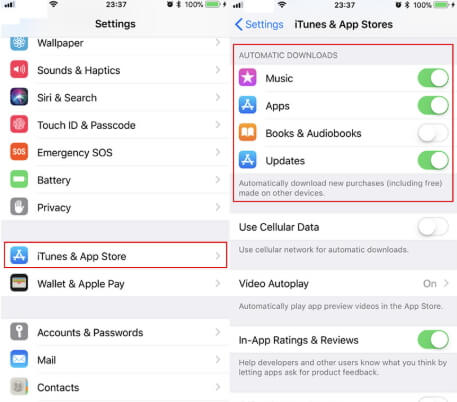
이것은 매우 간단한 절차이며 iPhone에서 자동 업데이트를 중지합니다.
미스 :
iOS 12를 iOS 11로 다운 그레이드하는 방법iOS 12에서 iPhone 복구 모드를 수정하는 방법
2 부 : 이미 설치 한 경우 iOS 12 / 12.1 업데이트를 취소하는 방법
새로운 iOS에 대한 열띤 리뷰를 본 후12 당신은 방금 iPhone을 업데이트했지만 지금은 그 느낌이 들지 않습니다. 이전 버전이 더 좋다고 생각하십니까? 따라서 Apple이 iOS 11에 대한 로그인을 중지하면 다른 옵션은 없지만 업데이트 된 iOS 12를 사용하기 때문에 즉시 iOS를 다운 그레이드하는 것이 좋습니다.
따라서 iPhone 시스템을 사용하는 것이 가장 좋습니다.복구 소프트웨어 ReiBoot는 iOS 12에서 iOS 11로 다운 그레이드 할 수 있습니다. Apple이 사용자가 iOS 12를 사용하도록 강요하기 시작하면 ReiBoot를 사용하는 방법입니다.
1. 컴퓨터에 ReiBoot를 다운로드하여 설치하십시오. PC와 Mac 버전 모두 사용할 수 있습니다.
2. USB 케이블로 대상 iPhone을 컴퓨터에 연결하십시오.
3. 감지 후 "Fix All iOS Stuck"을 탭하십시오.

4. 다시 "지금 복구"를 누릅니다.
5. 이제 ReiBoot가 자동으로 최신 iOS 펌웨어를 제공합니다. 목적지를 제공 한 후 "다운로드"를 탭하십시오.
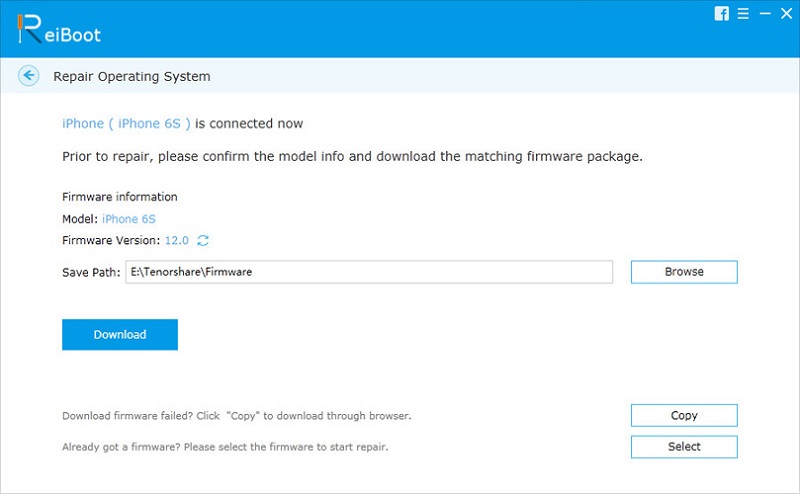
6 : 다운로드 후 "Start Repair"를 탭하면 완료됩니다!

Tenorshare ReiBoot를 사용하여 iOS 12 (Beta)를 iPhone의 iOS 11로 다운 그레이드하는 방법입니다.
결론
iOS의 새 버전을 좋아하지 않으면그냥 사용하지 마십시오. 업데이트 된 펌웨어를 삭제하여 중간에 프로세스를 중지하는 것이 더 쉬울 것입니다. 다운로드가 완료되면 이전 펌웨어를 다운로드 한 다음 Apple에 따라 다시 설치해야합니다. 회사에서 iOS 11 로그인을 허용하고 있다면 로그인을 할 수 있습니다. 그렇지 않으면 새 것이 붙어 있습니다. 다운 그레이드가 필요한 경우 Tenorshare ReiBoot를 적극 권장합니다.








![[해결] iPhone, iPad 및 iPod touch에서 iOS 12 업데이트를 중지하는 방법](/images/fix-iphone/solved-how-to-stop-ios-12-update-on-iphone-ipad-and-ipod-touch.jpg)
